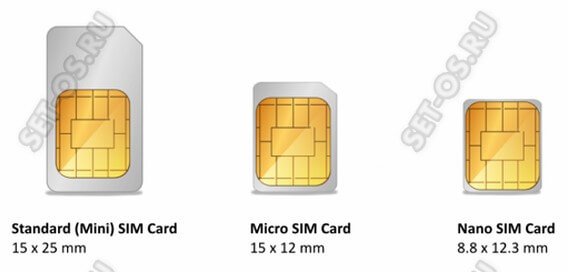Как поменять сим на нано сим: micro-SIM и nano-SIM карты
Можно ли обрезать карту SIM до Nano SIM своими руками?
Теоретически — да, но на практике лучше этого не делать. Давайте посмотрим почему, а также поговорим о различиях карточек SIM, Micro SIM и Nano SIM.
На фото представлены карты SIM и Nano SIM. Обратите внимание на их различия в размерах. Карта Nano SIM имеет размеры меньше, чем площадка контактов у обычной карты. Таким образом, если резать карту, то придется делать это прямо по контактам.
Останется ли она «жива» после этого?
Сам чип внутри у SIM-карточек крохотный и расположен в центре под контактной площадкой, во всяком случае в моей карте так было:
Следовательно, при обрезке карты по контуру чип пострадать не должен. Однако, есть другие факторы из-за которых карта может перестать работать, а что еще хуже, вывести из строя и телефон.
Во-первых, фольга на контактах в месте разреза может задраться или деформироваться. Обратите внимание на снимок разрезанной карты. На нём место разреза (ножницами) вовсе не такое ровное, как хотелось бы. При деформации могут произойти какие-то повреждения внутри карты, либо она просто не вставится потом в аппарат.
Во-вторых, контакты контактной площадки могут замкнуть из-за деформации или образования заусенцев.
Наверное, то и другое можно постараться предотвратить, проявляя при обрезке особую аккуратность, ну и запилив после этого надфилем или шкуркой (с мелким зерном) возникшие заусенцы и шероховатости. Конечно же, после всего не помешает и внимательный осмотр SIM-карты на предмет возникших замыканий.
Но, теперь главный вопрос! Смысл? Поменять SIM-карту у мобильного оператора — это дело 5 минут. Плату за это не берут. Поэтому я настоятельно рекомендую не экспериментировать, а просто пойти в ближайший офис или точку продаж вашего оператора и поменять карту.
Ещё про различия
Новые SIM-карты, в частности у Мегафона, идут 2-в-1. На первом фото как раз такая. На ней можно видеть продавленный контур Micro SIM. Предполагается, что любой желающий может вооружится ножницами и своими руками сделать из большой карты маленькую. В данном случае «маленькая» — это карта средних размеров и для её изготовления не придётся резать по контактам, соответственно риск каких-либо неблагоприятных последствий минимален.
Предполагается, что любой желающий может вооружится ножницами и своими руками сделать из большой карты маленькую. В данном случае «маленькая» — это карта средних размеров и для её изготовления не придётся резать по контактам, соответственно риск каких-либо неблагоприятных последствий минимален.
Размеры SIM-карт:
- SIM (Mini SIM) – 25*15*0,76 мм
- Micro SIM – 15*12*0,76 мм
- Nano SIM – 12,3*8,8*0,67 мм
Привычная сейчас нам SIM – это на самом деле Mini SIM. До неё первая SIM-карта имела размеры 86*54*0,84 мм. Это размеры кредитной карты! Операторы до сих пор выдают SIM-карты в таком формате. Вспомните, «симку» надо выломать из такой довольно большой пластиковой «обёртки». Так вот, если не выламывать, то это и есть формат той самой первой SIM-карты:
Ещё, в списке размеров самые внимательные наверное заметили, что Nano SIM немного тоньше по сравнению с другими картами. И хотя отличие толщины весьма маленькое, даже эта разница может оказаться ещё одним препятствием при использовании обрезанной карты (ну, если кто-то всё-таки соберётся резать Nano SIM).
Теперь без ножниц
Дополнение. Прогресс не стоит на месте. Примерно с 2016 года все SIM-карты, которые я купил, были 3-в-1 и их не требовалось резать, чтобы сделать карту нужного типа. Они просто плотно состыкованы. Достаточно выдавить карту в нужном размере, и сразу вставляем в свой телефон.
На последнем фото как раз такая универсальная SIM-ка. Обратите внимание, что центральная часть (Nano SIM) у неё удавлена немного больше. На самом деле она просто меньше по толщине, как и должно быть.
виды sim карт, их использование
В этой статье расскажем, как правильно самостоятельно вставить сим карту в телефон. Выходят новые современные модели с удобными слотами, в которые карточки нужного размера вставляются без проблем.
Да и все популярные мобильные операторы выпускают своеобразные конструкторы – симки трех востребованных габаритов: нано, микро и стандартная.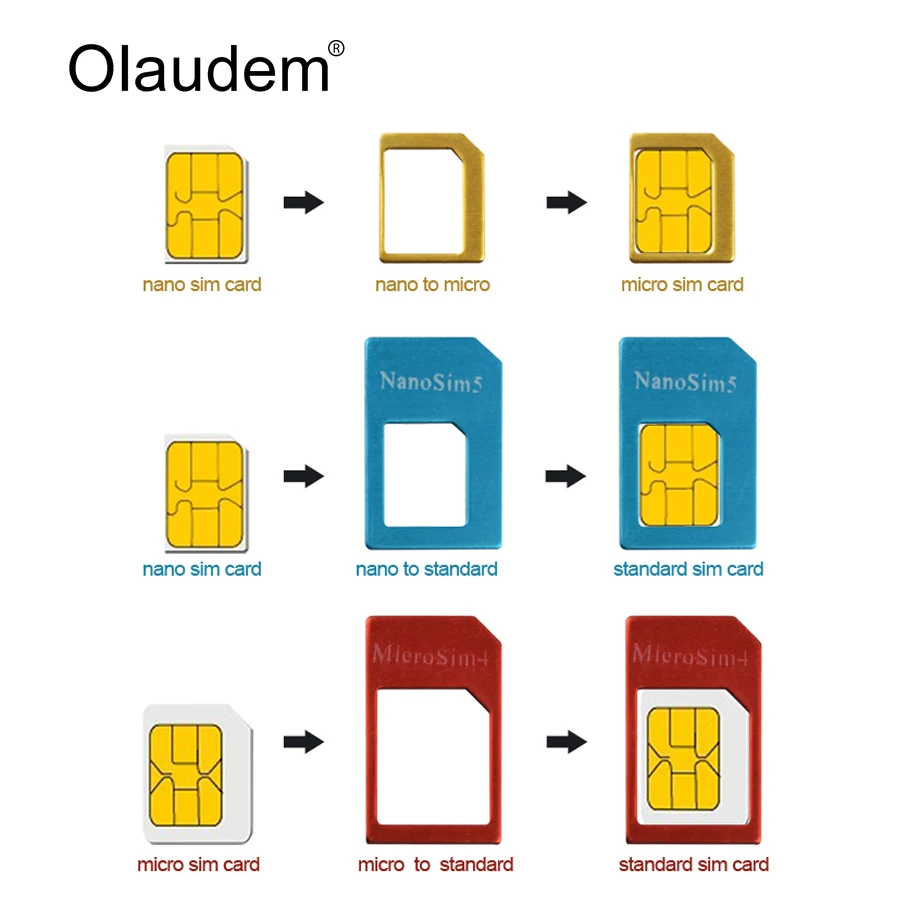
Виды сим-карт
Сим карты – это идентификационный модуль абонента оператора связи. С момента их запуска и до начала массовых продаж прошло несколько десятков лет, и за это время их форма и размеры усовершенствовались. Этот процесс был вынужденным. Сначала на мобильных рынках появились смартфоны, и места под задней крышкой деталям попросту не хватало. Совершенствовались технологии, увеличивались запросы пользователей, батареи все больше, телефоны тоньше, а места меньше.
Такая эволюция карточек позволила им уменьшиться практически вдвое, а современные выдвигающиеся слоты заметно освободили пространство для остальных деталей.
Давайте рассмотрим, какие виды sim бывают, в чем их особенность, и как вставить сим:
- Полноразмерная (о наличии которой много даже не догадывались) – самая крупная в линейке, по периметру как банковская карта. Появилась в 1991 году с первой волной популярности сотовой связи среди обычных жителей. В современных телефонах не используется, иногда можно встретить автомобили с подобными «инновациями» а-ля 90-е.
- Mini-SIМ – до сих пор используется для устройств выпущенных с периода 2000-х до начала 2010-х, поддерживает 2G и 3G.
- Micro-SIM – появилась в 2003 году, но на данный момент считается самым используемым поколением модулей связи. Поддерживается всеми производителями современных гаджетов с 3G и LTE.
- Самая маленькая – Nano-SIM, которая выглядит, как и ее предшественница, только без пластиковых краев. Появилась пять лет назад, и используется во всех моделях бренда Apple и некоторых других производителей премиум-сегмента.
Вставляются все виды симок одинаково – в отведенные слоты в смартфоне или планшете. Сказать точно, где находится подставка, невозможно, так как производители оставляют за собой право размещать их где угодно, согласно их дизайнерской концепции. Иногда на новых телефонах клеят наклейку с пошаговой инструкцией, ее также можно найти в Руководстве пользователя.
Установка сим-карты
Традиционно производители размещают карточные держатели на правом торце корпуса (если крышка не съемная), или непосредственно под аккумулятором, если он достается. Следующие инструкции подойдут для обладателей гаджетов последнего типа:
Следующие инструкции подойдут для обладателей гаджетов последнего типа:
- Проверьте, выключен ли ваш телефон.
- Отсоедините заднюю панель.
- Найдите небольшое углубление между корпусом и батареей.
- Извлеките АКБ.
- Там вы увидите слоты для сим-карт. Они бывают разного типа: раздельные и двухэтажные. Сторона, которую нужно держать вверху при вставке, будет изображена около держателя. Как правило, она вставляется золотыми контактами вниз.
- Аккуратно вставьте батарею назад. Проверьте, чтобы она сидела плотно.
- Верните крышку до характерных щелчков. Они будут значить, что крышка стала на свое место.
В видео вы можете посмотреть как нужно поступать с современными моделями, у которых не снимается крышка:
А вот еще одно видео с полезным лайфхаком:
https://www.youtube.com/watch?v=v7Fe1E7jmp4
Настройки
Современные смартфоны и симки не нуждаются в ручном подключении. При первом запуске на новом устройстве от мобильного оператора придет пакет бесплатных настроек для всех видов сотовых услуг.
У двухсимочных мобильных устройств, управление может доставить новичку небольшие трудности. Можно выбрать SIM для определенных действий по умолчанию, или выбирать самостоятельно при каждом звонке и сообщении.
Подойдет ли обычная сим-карта в слот для micro-sim
Можно обрезать карту обычных размеров до габаритов micro-sim, если карточка старая. Однако гораздо проще и безопаснее обратиться в сервисный центр, где вам выдадут новую сим в форме трансформера – всех популярных размеров.
Если модуль срочно нужно заменить на более маленький, можно обрезать ее вручную обычными острыми ножницами.
Что делать с неудачно обрезанной симкой
Однако такие эксперименты не всегда заканчиваются успешно.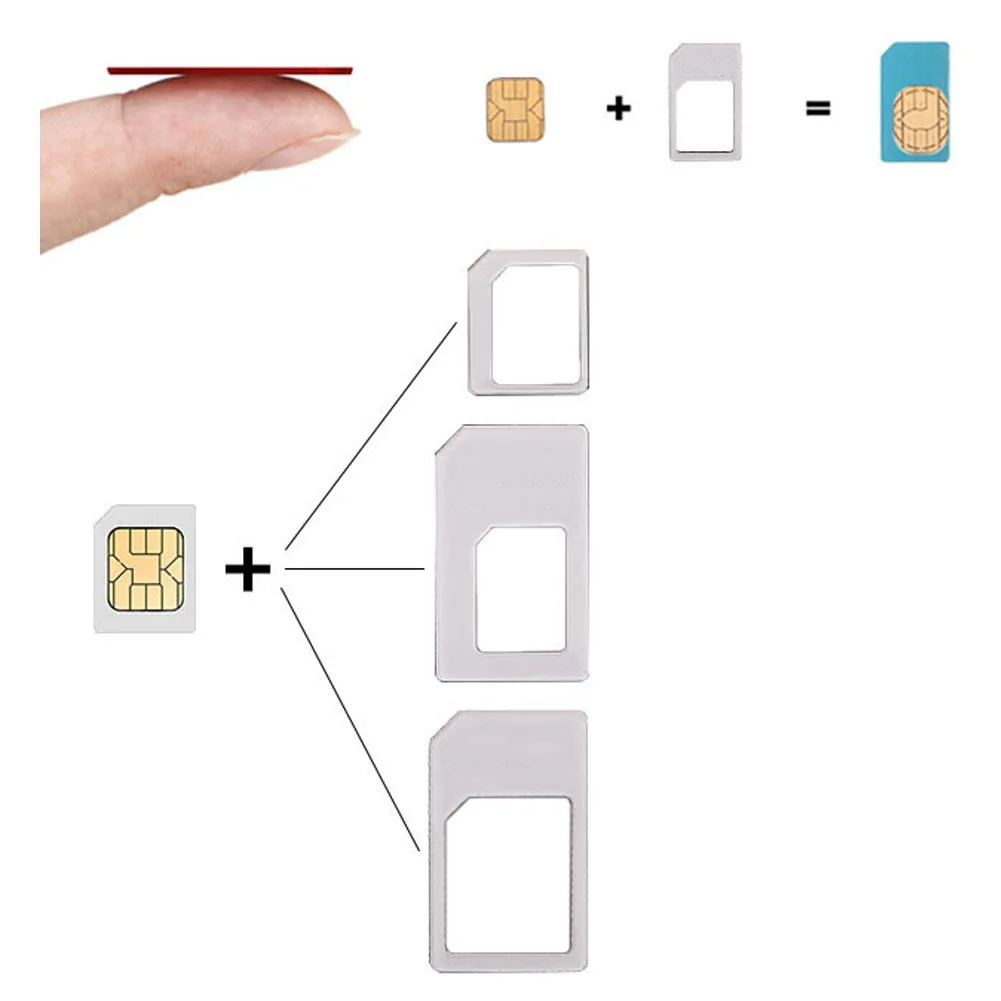 Если симка была неправильно обрезана и повредилась при этом, необходимо обратиться в точки обслуживания клиентов вашего мобильного оператора. Замена карты на другую sim с сохранением баланса, тарифного плана и, непосредственно, номера занимает недолго.
Если симка была неправильно обрезана и повредилась при этом, необходимо обратиться в точки обслуживания клиентов вашего мобильного оператора. Замена карты на другую sim с сохранением баланса, тарифного плана и, непосредственно, номера занимает недолго.
Вставлять сим, которая имеет механические повреждения, не рекомендуется.
Неисправности sim-карт
Об их неисправности пользователи догадываются, когда ОС не видит модуль, и не обозначает его соответствующей иконкой. Причины могут быть такими:
- У SIM вышел срок годности, и она не предназначена для дальнейшей эксплуатации.
- На ней есть механические повреждения – царапины, сколы и надломы.
- Неудачная обрезка. Ее мы упоминали выше.
- Прошивка телефона заточена под определенного покупателя.
- Проблемы со слотом.
- Сбои в операционной системе и ПО.
- При установке были повреждены контакты.
- Грязь попала на картодержатель.
В большинстве случаев карточку нужно заменить, или отправить телефон на диагностику мастеру, так как это могут быть и аппаратные неполадки, и системные.
Заключение
Мобильная связь и интернет, на протяжении дня, доступны благодаря смартфонам и небольшим карточным модулям, выпускаемые провайдерами сотовой связи. Именно поэтому к ним нужно бережно относиться, следить за их состоянием и исправностью. Чем больше выходит гаджетов, тем проще становится пользование SIM – их размеры уменьшаются, а возможности растут. Надеемся, эта статья была для вас полезной, и вы получили доступные инструкции о том, как обращаться с ними в разных ситуациях.
Видео
( Пока оценок нет )
Как вставить новую SIM-карту в iPad или iPhone
Если вы купили iPad с поддержкой 4G / сотовой связи (об этом мы поговорим в нашем руководстве по покупке iPad 2015) или новый iPhone, вам нужно купить и установить SIM-карту.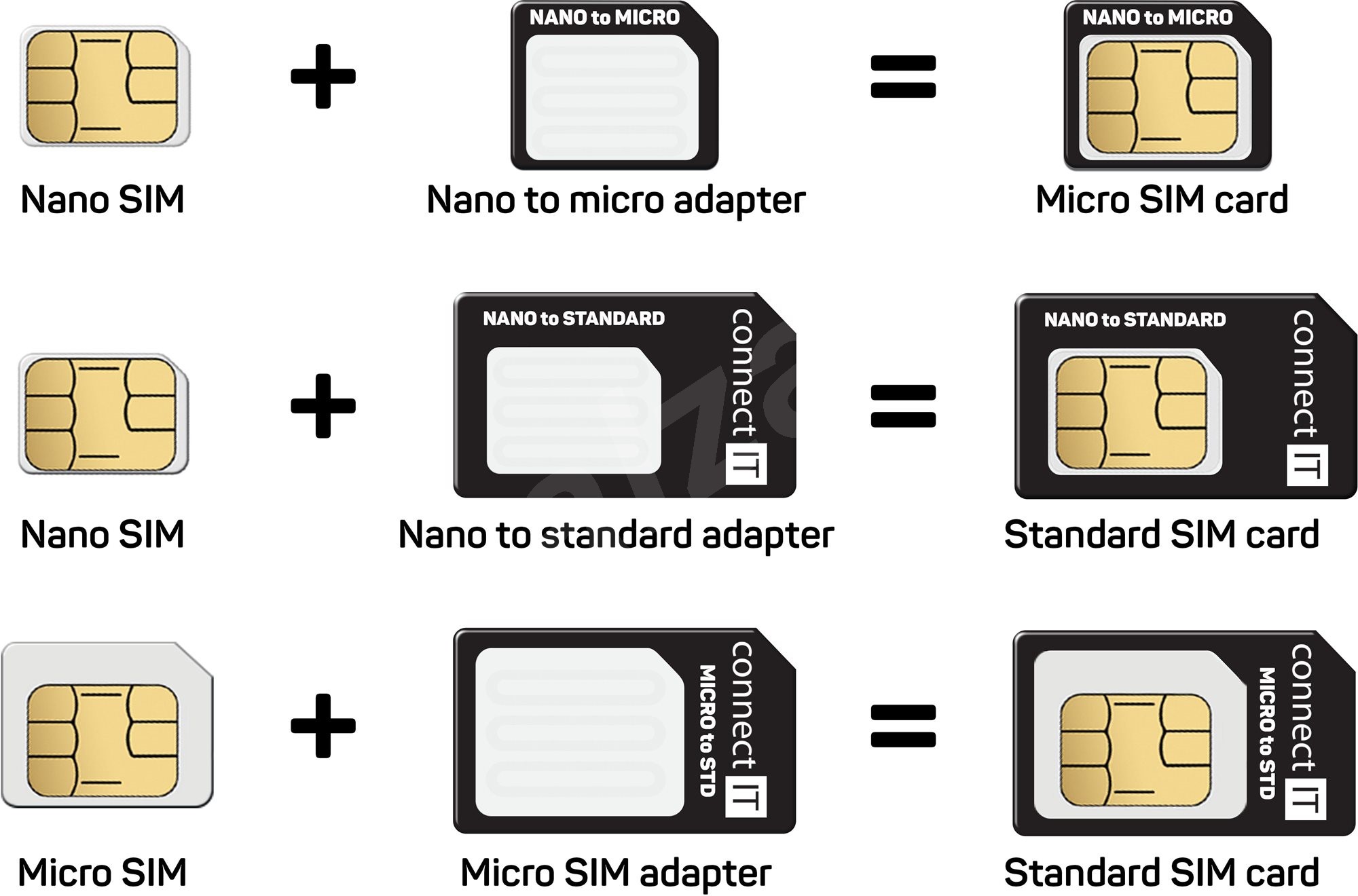 Здесь мы объясним, какая SIM-карта вам нужна для каждой модели iPad и iPhone, а также покажем, как установить / вставить SIM-карту в ваш iPad / iPhone. а также обсуждение Apple Apple собственных SIM-карт, совместимых с iPad Air 2, iPad mini 3 и iPad mini 4. Читать далее: дата выпуска iPhone 7 (и 7 Plus) и слухи о возможностях
Здесь мы объясним, какая SIM-карта вам нужна для каждой модели iPad и iPhone, а также покажем, как установить / вставить SIM-карту в ваш iPad / iPhone. а также обсуждение Apple Apple собственных SIM-карт, совместимых с iPad Air 2, iPad mini 3 и iPad mini 4. Читать далее: дата выпуска iPhone 7 (и 7 Plus) и слухи о возможностях
Как вставить SIM-карту в iPad или iPhone: какая SIM-карта вам нужна для каждой модели iPad (и модели iPhone)?
IPad Air 2 и iPad mini 4, самые последние планшеты Apple для iPad, используют меньшую SIM-карту, называемую nano SIM, но более старые iPad использовали разные типы SIM-карт. Вот список моделей iPad и SIM-карт, которые они используют:
- iPad 1: микро-SIM-карта
- iPad 2: микро-SIM-карта
- iPad 3 (с дисплеем Retina): микро-SIM-карта
- iPad 4 (с дисплеем Retina): микро-SIM-карта
- iPad Air: нано-SIM-карта
- iPad Air 2: нано-SIM-карта
- iPad mini 1: нано-SIM-карта
- iPad mini 2 (с дисплеем Retina): нано-SIM-карта
- iPad mini 3: нано-SIM-карта
- iPad mini 4: нано-SIM-карта
Пока мы на этом, вот SIM-карты, которые использует каждый iPhone:
- iPhone 1: мини-SIM-карта (часто просто называемая SIM-картой, но меньше, чем полноразмерная SIM-карта — подробнее см. ниже)
- iPhone 3G: мини-SIM-карта
- iPhone 3GS: мини-SIM-карта
- iPhone 4: микро-SIM-карта
- iPhone 4s: микро-SIM-карта
- iPhone 5: нано-SIM-карта
- iPhone 5c: нано-SIM-карта
- iPhone 5s: нано-SIM-карта
- iPhone 6: нано-SIM-карта
- iPhone 6 Plus: нано-SIM-карта
- iPhone 6s: нано-SIM-карта
- iPhone 6s Plus: нано-SIM-карта
Информация взята со страницы поддержки Apple. Эта страница Википедии содержит больше информации о различных типах SIM-карт, включая гораздо большую полноразмерную SIM-карту. SIM-карта в iPhone от 1 до 3GS технически является мини-SIM-картой, но ее часто называют просто SIM-картой, в том числе на странице поддержки Apple, ранее связанной. Однако, если вы посмотрите на то, насколько массивна полноразмерная SIM-карта, вы поймете, что их будет сложно перепутать.
Однако, если вы посмотрите на то, насколько массивна полноразмерная SIM-карта, вы поймете, что их будет сложно перепутать.
В чем разница между мини-SIM, микро-SIM и нано-SIM?
На самом деле просто размер — количество и форма пластикового крепления вокруг фактического важного чипа (это технические термины). Вот фотография трех видов SIM-карт с инструментом для iPhone в лотке для сравнения размеров.
Слева направо: нано-SIM-карта, микро-SIM-карта и мини-SIM-карта (последнюю часто называют SIM-картой).
Как вставить SIM-карту в iPad: что такое Apple SIM?
С выпуском iPad Air 2 и iPad mini 3 Apple также анонсировала собственную SIM-карту под брендом Apple. Операторы сотовой связи должны быть обеспокоены, поскольку идея Apple SIM состоит в том, чтобы отменить завышенную международную плату за передачу данных, сделав ее SIM-карту совместимой с рядом операторов по всему миру — в общей сложности более чем в 90 странах и территориях, согласно данным компании. Если вы покупаете iPad Air 2, iPad mini 3 или mini 4 с поддержкой сотовой связи в Apple Store в некоторых странах (включая Великобританию и США), вам автоматически будет выдана Apple SIM, если вы не потребуете иного.
Отсюда вы можете выбрать для сотовой передачи данных Every Everywhere (EE) или GigSky в Великобритании с возможностью переключения между ними в любое время (примечание: вам придется создавать разные учетные записи с разными тарифами на передачу данных для каждая сеть). Затем, скажем, вы хотите отправиться в США — как только вы туда доберетесь, просто зарегистрируйтесь на одном из поддерживаемых операторов США (ATT, Sprint, T-Mobile и GigSky) и заплатите местные тарифы за пропуск данных вместо того, чтобы платить (скорее, вымогательство) платы за роуминг данных от вашего британского оператора. Если вы часто ездите за границу для работы или игры, это отличный вариант, особенно если учесть, что один из наших писателей недавно вернулся из поездки в Турцию со счетом в 115 фунтов стерлингов!
Смотрите также: Лучшие альтернативные наушники для iPhone и iPad
Как вставить SIM-карту в iPad или iPhone: как получить нужную SIM-карту
Для большинства людей самый простой способ — просто спросить сотрудника Apple при покупке iPad в Apple Store, поскольку Apple обычно имеет доступ к SIM-картам поставщиков данных в магазине и должна быть в состоянии их настроить. Если вы не купили свой iPad в Apple Store, самый простой вариант — просто позвонить своему оператору связи или оператору, на которого вы хотели бы зарегистрироваться.
Если вы не купили свой iPad в Apple Store, самый простой вариант — просто позвонить своему оператору связи или оператору, на которого вы хотели бы зарегистрироваться.
Если вы принимаете план впервые, вам, очевидно, нужно сообщить провайдеру, какую модель iPad вы используете, и он выдаст вам правильную SIM-карту. И даже если вы переносите тарифный план со старого iPad на новый iPad, который использует другую SIM-карту — например, с iPad 4 на iPad Air 2 — вам просто нужно пойти в ближайший филиал и спросить поменять. Они не должны брать с вас деньги.
Однако, если поблизости нет филиала вашего провайдера, и вы не хотите ждать доставки новой SIM-карты (позвоните им и узнайте, сколько времени это займет), тогда можно сделать некоторые DIY, чтобы преобразовать большая SIM-карта одного из меньших размеров.
Это аналогичная история, когда дело доходит до iPhone; если вы купите свой iPhone напрямую у Apple, компания сможет предложить вам различные SIM-карты (заключайте контракты и платите по мере поступления) для вашего iPhone в магазине. Кроме того, вы можете использовать вышеуказанную информацию о размерах SIM-карты и позвонить своему оператору, чтобы запросить ее, если / когда это необходимо. Если вы выполняете обновление с iPhone (или любого другого телефона), который все еще находится в контракте, вы можете позвонить своему оператору, чтобы получить новую SIM-карту, но вам, вероятно, придется расстаться с некоторыми деньгами в процессе. Кроме того, вы можете сократить размер SIM-карты до себя, что мы покажем вам, как это сделать завтра.
Смотрите также: 117 лучших игр для iPhone и iPad
Как вставить SIM-карту в iPad или iPhone: вырезать мини-SIM и превратить ее в микро-SIM
Чтобы превратить мини-SIM-карту в микро-SIM-карту, вам просто нужно срезать пластик вокруг чипа, но стоит предупредить случайного техника, что один удар скальпеля здесь испортит вашу SIM-карту, поэтому помните о рисках (и трудности), прежде чем начать.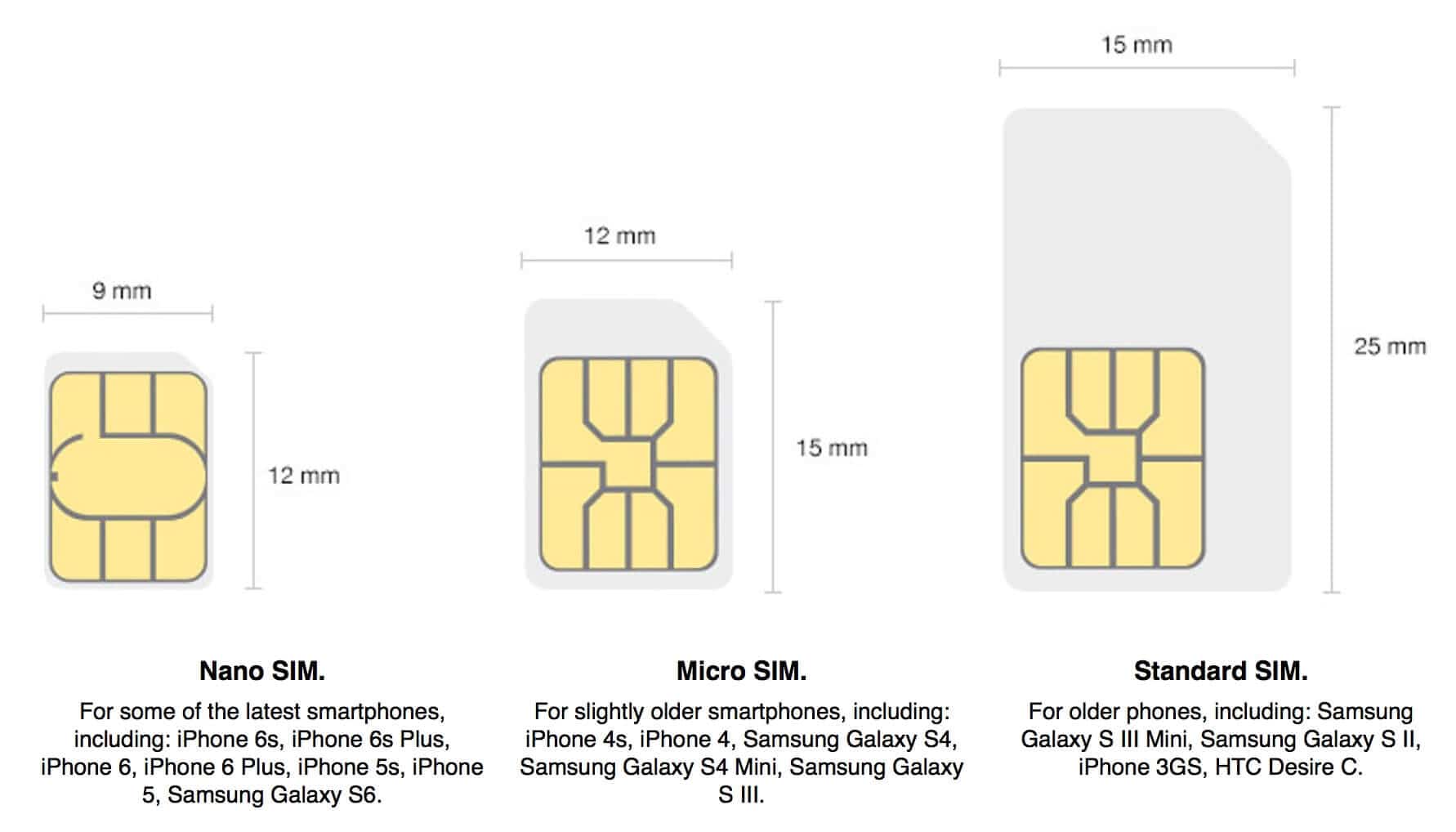 Тем не менее, это управляемая работа DIY. Стоит отметить, что SIM-карты, используемые в iPhone и iPad, различаются: SIM-карты для iPad обеспечивают более высокую скорость интернета, чем стандартная SIM-карта iPhone, и что SIM-карты iPhone, вероятно, не будут работать с iPad.
Тем не менее, это управляемая работа DIY. Стоит отметить, что SIM-карты, используемые в iPhone и iPad, различаются: SIM-карты для iPad обеспечивают более высокую скорость интернета, чем стандартная SIM-карта iPhone, и что SIM-карты iPhone, вероятно, не будут работать с iPad.
Наилучший план — скачать шаблон, который покажет вам, где делать разрезы. Такие шаблоны свободно доступны в интернете, но этот так же хорош, как и любой другой. Затем вы можете осторожно подать по бокам, пока SIM-карта не будет аккуратно и надежно вставлена в лоток для SIM-карты вашего нового устройства.
Наконец, если вам это не понравится, вы можете купить резак, чтобы сделать это для вас — найдите «micro sim cutter» на Amazon или аналогичном сайте, и вы увидите множество дешевых вариантов.
Как вставить SIM-карту в iPad или iPhone: вырезать микро-SIM и превратить ее в нано-SIM
Теоретически преобразование микро-SIM в нано-SIM более сложное, потому что нано-SIM на самом деле более плоские, чем микро- и мини-SIM, а также имеют меньшую площадь. Но разница настолько мала (толщина мини-и микро-SIM-карты составляет 0,76 мм, а толщина нано-SIM-карты — 0,67 мм), поэтому проблем не должно быть.
Вот шаблон, который показывает, как разрезать карту micro-SIM на нано-SIM.
Как вставить SIM-карту в iPad или iPhone: вставьте SIM-карту
Предполагая, что у вас есть нужная SIM-карта, все, что осталось, — это открыть лоток для SIM-карты на iPad (мы будем использовать iPad Air, но процесс будет аналогичным для iPhone) и вставить SIM-карту.
Лоток для SIM-карты будет на одной стороне iPad или iPhone — на iPad Air он находится на той же стороне, что и кнопки регулировки громкости, и так же обстоит дело с большинством iPhone.
Возьмите инструмент для лотка SIM-карты, который был в комплекте с устройством, и протолкните его в маленькое отверстие — сначала осторожно, затем твердо, пока лоток SIM-карты не поднимется.
Лоток для SIM-карты немного выдвинется. Возьмите его пальцами и вытащите лоток для SIM-карты. (На iPhone вы заметите, что на задней панели лотка для SIM-карты есть надписи. Это ваш номер IMEI.)
Возьмите его пальцами и вытащите лоток для SIM-карты. (На iPhone вы заметите, что на задней панели лотка для SIM-карты есть надписи. Это ваш номер IMEI.)
Если все прошло правильно, вы заметите, что слот в лотке для SIM-карты соответствует размеру вашей SIM-карты. Из-за одного отрубленного угла он будет располагаться только по одному, поэтому вам не нужно беспокоиться о том, чтобы вставить его вверх ногами или наоборот. Вставьте его, затем снова вставьте лоток.
IPad будет кратко читать «Поиск …», пока он подключается к оператору, но вскоре вы получите доступ к услугам 3G / 4G.
Для получения дополнительных советов по настройке нового iPad см. Наш учебник: руководство по настройке и запуску нового iPad.
SIM, Micro-SIM или Nano-SIM
Мобильные телефоны iPhone были и остаются законодателями трендов современного смартфоностроения. Новые форматы SIM-карт зачастую начинают использоваться именно в данных устройствах. Так, например, Micro-SIM впервые появилась именно в iPhone 4, а Nano-SIM — в iPhone 5. Есть несколько вариантов того, как получить из традиционной SIM карты вариант с уменьшенным размером. Как ни странно, не все они связаны с их обрезкой или заменой.
Так как же заменить SIM-карту на Micro-SIM или Nano-SIM для iPhone или iPad?
1. Заменить традиционную SIM-карту на Micro-SIM или Nano-SIM в одном из представительств сотового оператора, услугами которого вы пользуетесь:
Данная услуга зачастую оказывается всеми компаниями, предоставляющими доступ к мобильной связи. Зачастую она выполняется либо бесплатно, либо за совсем скромную символическую плату. Тем не менее, Micro-SIM или Nano-SIM карты не всегда есть в наличии, так как спрос на них обычно значительно превышает предложение.
2. Обрезать SIM-карту до формата Micro-SIM или Nano-SIM в одном из салонов мобильной связи:
Обрезка традиционной SIM-карты — услуга, предоставляемая сегодня практически каждым салоном мобильной связи. Зачастую эта процедура производится с помощью устройства, напоминающего степлер. Цена обрезки обычно совсем небольшая, а количество потраченного на нее времени минимально.
Зачастую эта процедура производится с помощью устройства, напоминающего степлер. Цена обрезки обычно совсем небольшая, а количество потраченного на нее времени минимально.
3. Обрезать SIM-карту до формата Micro-SIM или Nano-SIM самостоятельно:
Провести процедуру обрезки SIM-карты до формата Micro-SIM или Nano-SIM самостоятельно сегодня можно с помощью небольшого шаблона, который доступен для загрузки по ссылке. Его необходимо распечатать на листе А4, вырезать требуемый шаблон, приклеить его к карточке и провести обрезку обычными ножницами по пунктирным линиям. Сразу обрезать свою карточку не рекомендуется, лучше провести тестовую процедуру на какой-то, не представляющей ценности.
Таким образом, с помощью одного из удобных для пользователя способов можно без каких-то проблем заменить традиционную SIM-карту на современную Micro-SIM или Nano-SIM, использующиеся в последних моделях iPhone и iPad.
Вставьте SIM-карту в Surface
Получите соединение для передачи данных по сотовой сети на Surface Duo, Surface Pro X, Surface Pro (5-го поколения) с LTE Advanced или Surface Go с LTE Advanced. Перед началом работы вам понадобится нано-SIM-карта от вашего оператора мобильной связи.
Перед тем, как начать
Ваш Surface поставляется с инструментом для извлечения SIM-карты. Чтобы найти его, найдите карточку с инструкциями в коробке, в которой был упакован планшет Surface. Этот инструмент понадобится вам для установки SIM-карты в Surface.
Поверхность Duo
Выполните одно из следующих действий на Surface Duo, в зависимости от того, включен или выключен Surface Duo Bumper:
Если бампер снят (рекомендуется), найдите лоток для SIM-карты в правом нижнем углу.
Если бампер прикреплен, в правом нижнем углу возьмите инструмент для извлечения SIM-карты и поднимите им небольшой силиконовый язычок.

Вставьте инструмент для извлечения SIM-карты в небольшое отверстие и осторожно нажмите , чтобы выдвинуть лоток для SIM-карты.
Извлеките лоток для SIM-карты из слота. Держите его лицом вверх.
Примечание: Если прикреплен бампер, лоток для SIM-карты может не выдвинуться полностью. В этом случае слегка вставьте инструмент для извлечения SIM-карты обратно в отверстие для лотка для SIM-карты, а затем осторожно наклоните инструмент и полностью вытяните лоток.Возможно, вам удастся захватить ногтями более длинный конец лотка для SIM-карты, чтобы вынуть его.Поместите нано-SIM-карту в лоток для SIM-карты лицевой стороной вверх. Убедитесь, что небольшая выемка в углу SIM-карты совпадает с выемкой в лотке для SIM-карты, чтобы она подходила правильно. Слова или логотип на SIM-карте должны быть обращены вверх.
Задвиньте лоток для SIM-карты обратно в слот для SIM-карты до щелчка.Небольшое отверстие в лотке для SIM-карты должно быть ближе всего к правому нижнему углу. Убедитесь, что лоток для SIM-карты задвигается плавно — не прикладывайте усилий.
После того, как вы вставите SIM-карту, вы будете готовы настроить подключение для мобильной передачи данных на Surface Duo.
Чтобы узнать, как прикрепить бампер к Surface Duo, см. Раздел «Присоединение бампера Surface Duo».
Поверхность Pro X
Поместите экран Surface Pro X на стол и поднимите подставку, чтобы открыть дверцу для SIM-карты.
Вставьте прилагаемый инструмент для выталкивания SIM-карты в небольшое отверстие на дверце SIM-карты, чтобы отсоединить его.
Вставьте SIM-карту в слот для SIM-карты до щелчка.

Задвиньте крышку SIM-карты на место, затем нажмите до щелчка. Задвиньте крышку SIM-карты на место, затем нажмите до щелчка.
Surface Pro (5-го поколения) с LTE Advanced
Повернув Surface Pro (5-го поколения) с LTE Advanced вниз, осторожно вытяните подставку. На подставке сзади есть логотип Microsoft.
Найдите лоток для SIM-карты в правом нижнем углу и под подставкой Surface Pro (5-го поколения) с LTE Advanced.
Вставьте инструмент для извлечения SIM-карты в небольшое отверстие и осторожно нажмите, чтобы выдвинуть лоток для SIM-карты. Когда вы закончите, вставьте инструмент для извлечения SIM-карты обратно в карточку с инструкциями, чтобы вы могли найти его позже.
Извлеките лоток для SIM-карты из слота. Снимая его, держите лицевой стороной вверх.
Поместите SIM-карту в лоток для SIM-карты лицевой стороной вверх.Убедитесь, что небольшая выемка в углу SIM-карты совпадает с выемкой в лотке для SIM-карты, чтобы она подходила правильно. Слова или логотип на SIM-карте должны быть обращены вверх.
Задвиньте лоток для SIM-карты обратно в слот для SIM-карты до щелчка. Небольшое отверстие в лотке для SIM-карты должно быть ближе всего к правому нижнему углу. Убедитесь, что лоток для SIM-карты задвигается плавно — не прикладывайте усилий.
Surface Go с LTE Advanced
Эти шаги применимы к моделям Surface Go и Surface Go 2 с LTE Advanced.
Повернув Surface Go с LTE Advanced экраном к себе, поверните левый край к себе, пока не увидите лоток для SIM-карты.

Вставьте инструмент для выталкивания SIM-карты в небольшое отверстие и осторожно нажмите, пока лоток для SIM-карты не выйдет. Когда вы закончите, храните инструмент для извлечения SIM-карты в безопасном месте, чтобы вы могли найти его позже.
Извлеките лоток для SIM-карты из слота.Снимая его, держите лицевой стороной вверх.
Поместите SIM-карту в лоток для SIM-карты. Убедитесь, что выемки на SIM-карте и лотке совпадают. Слова или логотип на SIM-карте должны быть обращены вверх.
Задвиньте лоток для SIM-карты обратно в слот для SIM-карты до щелчка. Не пытайтесь силой вставить лоток для SIM-карты.
Связанные темы
Как заменить Micro SIM на Nano SIM
С момента появления iPhone 5 для тех из вас, у кого раньше была старая версия, стало обычным делом оставить карту micro-SIM на новом смартфоне.Это уже произошло с запуском iPhone 4S, так как многим людям пришлось поменять свою обычную SIM-карту на Micro-SIM.
Хотя существует множество специализированных магазинов и устройств, которые могут помочь вам сменить SIM-карту, на oneHOWTO мы хотим показать вам , как вручную и эффективно заменить micro SIM на Nano SIM .
Следующие шаги:
1
Прежде всего, убедитесь, что у вас есть все материалы, необходимые для замены вашей микро-SIM-карты на Nano-SIM :
- Лист бумаги A4
- Ножницы
- Ручка
- Клей
- Линейка
- Наждачная бумага
2
Теперь у вас есть все необходимые материалы. Вы можете попросить кого-нибудь, у кого уже есть nano SIM , одолжить его, чтобы использовать в качестве шаблона, или распечатать этот шаблон в масштабе, отмеченном на документе.
3
Затем, приклейте вашу микро-SIM-карту в соответствии с формой, данной вам на распечатанном шаблоне, с помощью клея.
4
Линейкой проведите вертикальные линии шаблона, которые должны быть выровнены с обеих сторон микрочипа. Нарисуйте линии с обеих сторон карты micro-SIM с помощью ручки и линейки, чтобы линии были идеально прямыми.
5
Пришло время нарисовать горизонтальные линии, как вы видите на картинке.В результате будет получен точный размер карты nano SIM .
6
Когда у вас есть эти четыре линии, вы должны провести поперек диагональной линии, нарисованной на шаблоне, так как это позволит вашей нано-SIM-карте идеально поместиться в гнезда вашего смартфона.
7
Снимите карту micro-SIM с бумаги и разрежьте ее ножницами, аккуратно следуя линиям. Убедитесь, что ваши ножницы не затуплены, чтобы правильно разрезать карту.
8
Теперь осторожно отшлифуйте пальцем с обратной стороны карты nano-SIM . Не шлифуйте сторону микрочипа. Проделайте то же самое с краями нанокарты.
9
Теперь ваша нано-SIM-карта готова к использованию в вашем смартфоне!
Если у вас есть iPhone и вы хотите извлечь из него максимум пользы, на OneHowTo у нас есть несколько простых руководств, которые будут вам очень полезны:
Если вы хотите прочитать статьи, похожие на статью Как заменить Micro SIM на Nano SIM , мы рекомендуем вам посетить нашу категорию «Электроника».
Nano SIM, Micro SIM или стандартная SIM-карта?
14 июл 2020 | Джеймс Роджерсон
Все смартфоны (а также функциональные телефоны и другие типы мобильных телефонов) требуют SIM-карты для подключения к мобильной сети — как, собственно, и мобильные широкополосные устройства, и любые планшеты, которые предлагают мобильную связь.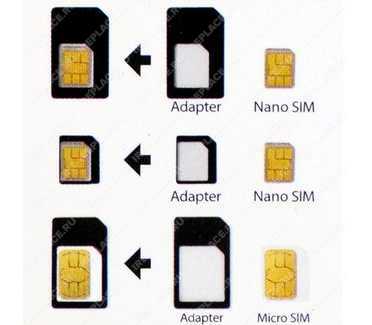
Но хотя у вас наверняка есть хотя бы один гаджет, для которого нужна SIM-карта, не все SIM-карты одинаковы, поскольку они бывают трех разных размеров и четырех разных распространенных типов.
Ниже мы объясним, что это за три разных размера, которые вам, скорее всего, понадобятся, как адаптировать SIM-карту к другому размеру, и в целом расскажем вам все остальное, что вам нужно знать о SIM-картах
1. Размеры SIM-карты
1.1 Почему бывают SIM-карты разного размера?
Существуют SIM-карты разного размера, потому что становится все более желательно иметь SIM-карты меньшего размера, поскольку это освобождает больше места в телефоне (или другом устройстве) для других технологий, не увеличивая размер телефона.
Однако, хотя это означает, что наиболее распространенные SIM-карты намного меньше стандартной SIM-карты, более старые SIM-карты большего размера все еще используются в некоторых старых устройствах, а также в некоторых устройствах, которые не нуждаются в изготовлении. большую часть своего пространства.
1.2 Какие бывают типы SIM-карт?
Существует четыре распространенных типа SIM-карт, а именно:
Нано-SIM-карта — это SIM-карта наименьшего размера, а также самая современная (кроме eSIM, о которых мы поговорим ниже), представленная в 2012 году.По сути, это небольшая печатная плата, вокруг которой почти ничего нет, и именно она используется в подавляющем большинстве современных устройств.
Карта micro-SIM среднего размера. У них больше пластика, чем у нано-SIM-карты, но меньше, чем у стандартной SIM-карты. Что касается смартфонов, вам может понадобиться один из них, если вашему телефону больше пяти лет, но в последнее время они редко используются. Действительно, они были введены в 2003 году, так что сейчас они немного прижились.
Стандартная SIM-карта — это самая большая из используемых в настоящее время SIM-карт, и, несмотря на то, что она считается «стандартной», она используется наиболее редко.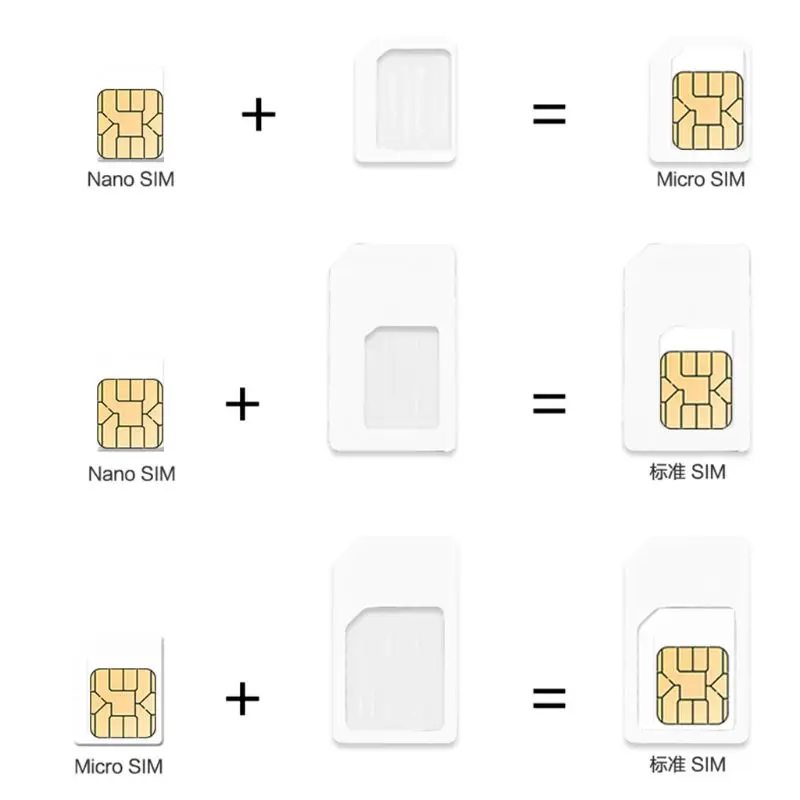 У него большое количество пластика вокруг чипа, и, как правило, он встречается только в самых старых телефонах (и некоторых других устройствах).
У него большое количество пластика вокруг чипа, и, как правило, он встречается только в самых старых телефонах (и некоторых других устройствах).
Он был представлен еще в 1996 году, и, как самый старый из них, какое-то время был стандартом — отсюда и название.
Обратите внимание, что стандартные SIM-карты также иногда называют обычными SIM-картами или мини-SIM-картами — последнее, потому что при их запуске была доступна SIM-карта еще большего размера для кредитной карты, но они больше не используются.
Комбинированная SIM-карта (иногда называемая мульти-SIM или тройной SIM-картой) объединяет все три размера SIM-карты в одну, поэтому вы можете легко извлечь ту, которая вам нужна.
Это тип, который вы обычно отправляете по мобильной сети, поэтому вам не нужно беспокоиться о запросе SIM-карты правильного размера. Однако обратите внимание, что, хотя вы сможете выдвигать любой размер, который хотите, вы не сможете снова увеличить SIM-карту, поэтому, если вам когда-либо понадобится увеличить размер, вам понадобится адаптер ( объяснено ниже) или запросить новую SIM-карту.
1.3 Каковы физические размеры каждой SIM-карты?
Приведенная ниже таблица дает более четкое представление о точном размере каждого типа SIM-карты.Обратите внимание, что комбинированные SIM-карты в комплект не входят, потому что в полном размере они имеют тот же размер, что и стандартная SIM-карта. Если вы откроете меньший раздел, он будет соответствовать размеру соответствующей SIM-карты ниже.
Тип SIM | Длина (мм) | Ширина (мм) | Высота (мм) |
Стандартная SIM-карта | 25.00 | 15,00 | 0,76 |
Micro SIM | 15,00 | 12,00 | 0,76 |
Nano SIM | 12. | 8,80 | 0,67 |
Сравнение размеров SIM-карты. Обратите внимание: нано-SIM-карты на 0,09 мм тоньше стандартных и микро-SIM-карт.
1.4 Какие еще различия существуют между Standard Sim, Micro Sim и Nano Sim?
Других отличий между этими типами SIM-карт нет, это буквально размер.Если бы были другие различия, то использование комбинированных SIM-карт было бы невозможным.
2. Какая у меня SIM-карта и какая мне нужна?
Выбор SIM-карты зависит от многих факторов. Если вы недавно получили одну из них, это, скорее всего, комбинированная SIM-карта, поскольку ее обычно предоставляют сети.
В противном случае, если это не та, которую вы использовали в течение многих лет, это, вероятно, нано-SIM, поскольку они были наиболее распространенными в течение 5+ лет.
Однако, чтобы сказать наверняка, просто посмотрите на изображение в верхней части этой статьи и сравните типы SIM-карт со своими — помните, что мини-SIM-карта — это еще одно название стандартной SIM-карты.
Что касается того, что вам нужно, это будет зависеть от вашего устройства, но применима та же общая логика — для большинства современных смартфонов вам понадобится нано-SIM. Однако, поскольку сети поставляют комбинированные SIM-карты, вам не нужно указывать их — просто закажите одну из них, и когда она появится, вы сможете выбрать размер, подходящий для вашего телефона.
3. Адаптеры для SIM-карты и уменьшение габаритов своими руками
Если у вас неправильный размер SIM-карты для вашего телефона, то, когда это возможно, лучше всего просто запросить новую в вашей сети и перенести на нее свой номер.
Однако есть альтернативные варианты. Если ваша SIM-карта слишком велика для вашего телефона, вы можете купить инструмент для резки SIM-карты. Они, как правило, немного похожи на степлер, но они обрезают вашу открытку до нужного размера и формы.
Если, с другой стороны, ваша SIM-карта слишком мала для вашего телефона, вы можете приобрести SIM-адаптер. Это пластиковая рамка, в которую вы можете вставить свою SIM-карту, чтобы существенно увеличить ее до микро- или стандартного размера.
Оба этих инструмента можно приобрести, и некоторые независимые магазины аксессуаров для телефонов и т.п. также предлагают услуги по обрезке SIM-карт.Однако всегда есть риск повредить карту при ее разрезании, поэтому мы не рекомендуем это делать.
4. Будущие технологии SIM: eSIM
Хотя большинство смартфонов и других соответствующих устройств в настоящее время используют типы SIM-карт, перечисленные выше, существует и другой тип, и он не просто другого размера.
eSIM — это встроенная SIM-карта (для этого и обозначается буква «e»), что означает, что вы не можете удалить ее со своего телефона или другого устройства.
По сути, это делает их еще меньше, поскольку нет необходимости в контейнере для съемного слота для SIM-карты, что освобождает больше места для других технологий.Но основные преимущества eSIM включают в себя то, что теоретически намного проще менять сети и планы — поскольку вы не можете изменить SIM-карту в своем устройстве, должна быть возможность изменить сеть, сохраняя ту же карту, поэтому нет необходимости поменять на новый.
Plus, несколько сетей и номеров могут быть сохранены на eSIM, поэтому вы потенциально можете иметь несколько номеров на одной SIM-карте. И вам не нужно беспокоиться о навигации по всем разным размерам SIM-карт, описанным выше.
Некоторые устройства уже используют eSIM. К ним относятся линейки iPhone 11, линейка Google Pixel 4 и несколько других телефонов, а также носимые устройства, такие как Apple Watch 5 и Samsung Galaxy Watch Active 2. Однако подавляющее большинство телефонов с eSIM В настоящее время слот для карт также имеет обычный слот для SIM-карты, поскольку не все сети еще поддерживают eSIM.
5. Часто задаваемые вопросы
Какие бывают размеры SIM-карты?
SIM-карты разных размеров включают нано-SIM (наименьший размер), micro-SIM (средний размер) и стандартную SIM-карту или обычную SIM-карту (иногда называемую мини-SIM-картой), которая является самой большой.
Где я могу купить SIM-карту, подходящую для любого телефона или планшета?
Мобильные сети предоставляют так называемые комбинированные SIM-карты, трио-SIM или мульти-SIM-карты, которые включают все три возможных размера SIM-карт. Обычно это предлагается в стандартной комплектации.
Можно ли вставить в устройство любую SIM-карту?
Нет, вам нужна SIM-карта подходящего размера, в большинстве случаев это нано-SIM.Если ваше устройство заблокировано для определенной сети, вам также понадобится SIM-карта для этой сети.
Подходят ли SIM-карты ко всем телефонам?
Во всех мобильных телефонах используются SIM-карты, но не во всех них используются карты одинакового размера, поэтому вам понадобится одна, подходящая по размеру для вашего телефона. В большинстве случаев это будет нано-SIM-карта.
Какие телефоны используют нано-SIM?
Большинство смартфонов, выпущенных примерно с 2015 года, будут использовать нано-SIM-карту.Это включает в себя громкие телефоны, такие как iPhone 11, iPhone XS, iPhone SE (2020), Samsung Galaxy S20, Samsung Galaxy Note 10, OnePlus 8 и многие, многие другие.
Самый распространенный размер SIM-карты?
Нано-SIM-карты являются наиболее распространенным размером — большинство смартфонов, выпущенных примерно с 2015 года, используют нано-SIM-карты.
Можно ли преобразовать стандартную SIM-карту в нано-SIM?
Да, вы можете использовать инструмент для резки SIM-карты, чтобы преобразовать стандартную SIM-карту в нано-SIM. Однако это не рекомендуется, так как это может повредить SIM-карту. В общем, вам лучше запросить новую SIM-карту в вашей сети.
Однако это не рекомендуется, так как это может повредить SIM-карту. В общем, вам лучше запросить новую SIM-карту в вашей сети.
Какой размер у мини-SIM-карты?
Мини-SIM-карта — это еще одно название стандартной SIM-карты. Первоначально он назывался мини-SIM, потому что, когда он впервые был запущен, использовалась также большая полноразмерная SIM-карта, но эти большие больше не используются, поэтому мини-SIM-карты стали стандартными SIM-картами.
Что такое адаптер SIM-карты?
Адаптер SIM-карты — это кусок пластика, в который можно поместить микро- или нано-SIM-карту, чтобы преобразовать ее в больший размер.
Что произойдет, если вы вытащите SIM-карту и вставите ее в другой телефон?
Если вы вставите свою SIM-карту в другой телефон, тогда — если карта и телефон поддерживают одну и ту же сеть — люди смогут звонить и писать вам на этом телефоне, а вы сможете совершать звонки и отправлять сообщения. собственные текстовые сообщения с него, используя ту же сеть и возможности, что и на вашем старом телефоне.
Телефонные номера и другие данные также могут быть переданы вместе с SIM-картой, если они были сохранены на карте.
Комбинированная SIM-карта — это SIM-карта, содержащая все три возможных размера, с перфорацией, позволяющей выдвинуть нужный размер. Их иногда называют тройными SIM-картами или мульти-SIM-картами.
SIM-карты содержат одну и ту же технологию; однако они различаются по размеру и обычно привязаны к определенной сети.
Как перенести данные с Micro Sim на Nano Sim? 4 способа
как передавать данные с micro sim на nano sim
Пользователи различных смартфонов действительно переключаются со старых телефонов на новые.Однако, если в вашем телефоне есть слот для Nano-SIM, и у вас есть micro-sim, вам нужно будет сохранить свои данные нетронутыми при переходе на Nano-sim.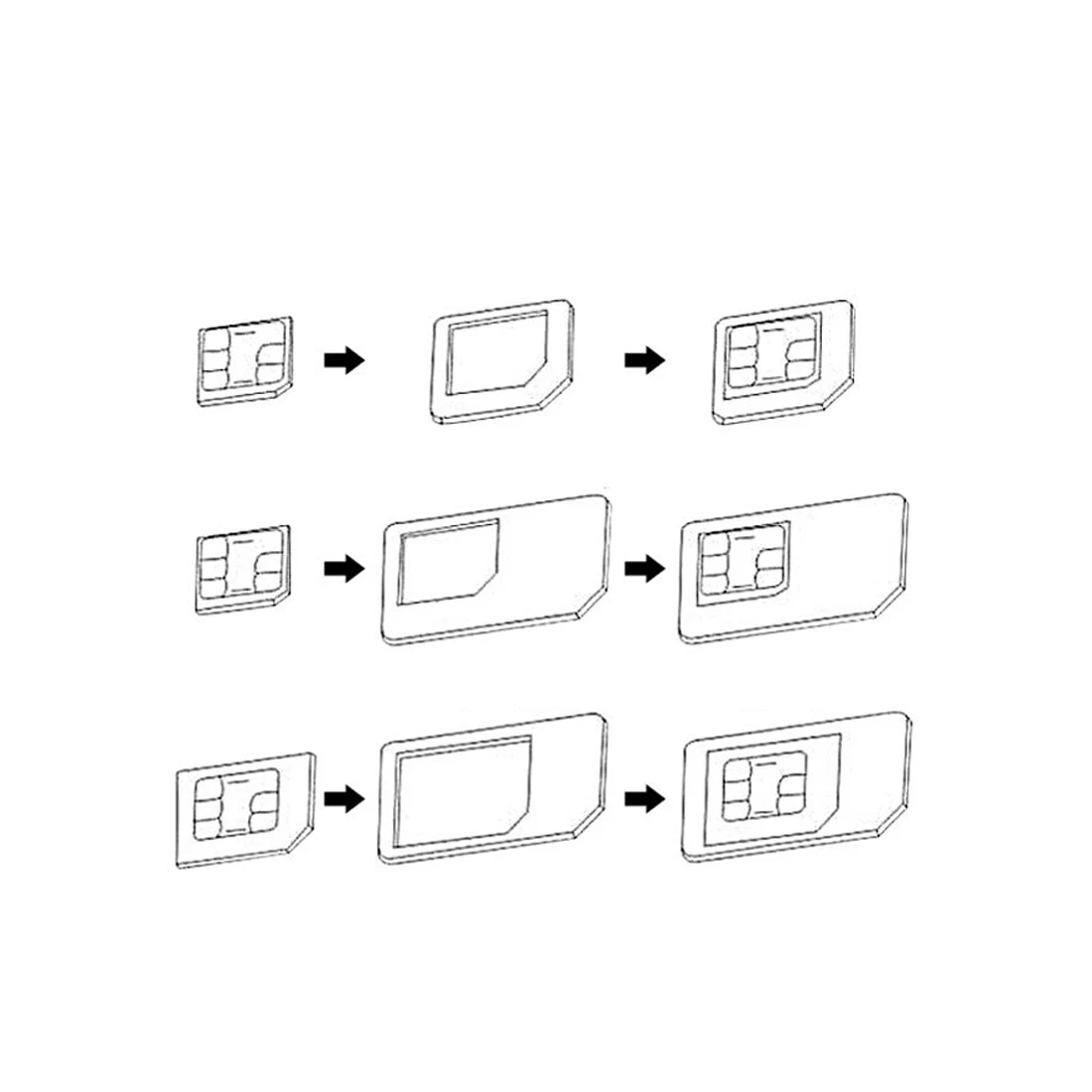 В этой статье мы предоставили несколько аутентичных способов, которые помогут вам перенести данные с Micro SIM на Nano-SIM.
В этой статье мы предоставили несколько аутентичных способов, которые помогут вам перенести данные с Micro SIM на Nano-SIM.
Micro SIM:
Micro SIM обычно составляет от 15 до 12 мм. Они идеально подходят для использования на смартфонах среднего и начального уровня. Все телефоны, выпущенные за последние несколько лет, требуют Micro-SIM.
Nano SIM:
Nano SIM обычно составляет от 12,3 мм x 8,8 мм. Эти SIM-карты подходят для использования на мобильных телефонах высокого класса. В смартфонах, выпущенных в последние несколько лет, есть специальный слот для Nano-SIM.
Когда вы переключаетесь между двумя смартфонами, имеющими слоты для SIM-карт разного размера, становится довольно сложно поддерживать ваши данные. Данные включают в себя контактные телефоны и важные текстовые сообщения, от которых вы не можете отказаться. Из-за этих потребностей и требований нужно было бы перенести все контакты и номера с их Micro SIM на Nano-SIM.
Как перенести данные с Micro Sim на Nano Sim?
Есть несколько способов, которыми люди пытались перенести свои важные данные с Micro SIM на Nano SIM. Однако не все способы работают для них так гладко, как они должны. Ниже приведены несколько аутентичных и быстрых способов переноса данных с Micro SIM на Nano-SIM.
- Попробуйте общий доступ по Bluetooth:
Совместное использование Bluetooth кажется самым простым способом передачи данных без каких-либо проблем.Попробуйте передать свои контакты и сообщения через Bluetooth. Однако это не сработало, переходите к следующим шагам.
- Вырежьте свою Micro-SIM:
Этот способ работает только для тех, кто технически осведомлен о размерах SIM-карт и имеет глубокие знания о том, как обрезать SIM-карты. Не рекомендуется пробовать его без предварительного опыта, так как вы можете испортить свой телефон.
- Загрузить данные Micro SIM в аккаунт Google:
Еще один способ успешно перенести ваши данные — загрузить контакты и сообщения в основную учетную запись Google без необходимости обрезать карту Micro-SIM.
- Замена SIM-карты:
Если ни одна из вышеперечисленных процедур не помогает, необходимо выполнить процедуру, называемую SIM-SWAP. Этот процесс перемещает все данные учетной записи (номера телефонов, имена пользователей, текстовые сообщения) от одной симки к другой. Этот процесс требует, чтобы у вас была новая карта Nano-SIM.
Купите себе специализированного Nano Sim, куда вы хотели бы передавать свои контакты и текстовые сообщения. Убедитесь, что источник является подлинным и на 100% работает, а ваша Nano SIM-карта имеет правильный размер
.
Замена SIMS может занять от 30 минут до 4 часов.Однако это может занять и целый день, поэтому мы решили этот шаг в последнюю очередь. Однако вам нужно будет перезагружать телефон в перерывах между активациями, чтобы не пропустить важные данные.
Перенос номера с одной SIM-карты Tesco Mobile на другую
Замена номера на новую SIM-карту
Замена SIM-карты — это замена текущего номера на новую SIM-карту.
Замена SIM-карты может потребоваться по следующим причинам:
- У вас новый телефон, и ваша текущая SIM-карта не подходит для нового телефона
- Вы перешли на 5G
- Вы потеряли телефон
- Ваша текущая SIM-карта неисправна или повреждена
Если ваша текущая SIM-карта все еще работает, вот как заменить SIM-карту:
С текущей SIM-карты отправьте текст SWAP на номер 23424. Вам будет отправлено несколько простых инструкций, которые вы также можете проверить, посетив , просмотрев наши ответы на часто задаваемые вопросы ниже .
Если ваша текущая SIM-карта не работает или потеряна, вам необходимо позвонить нам, чтобы завершить замену SIM-карты.
Нужно ли вам менять SIM-карту, если вы перешли на новый телефон?
Если ваш новый телефон использует SIM-карту другого размера или вы перешли на 5G, вам необходимо оставить новую SIM-карту в новом устройстве и произвести замену SIM-карты.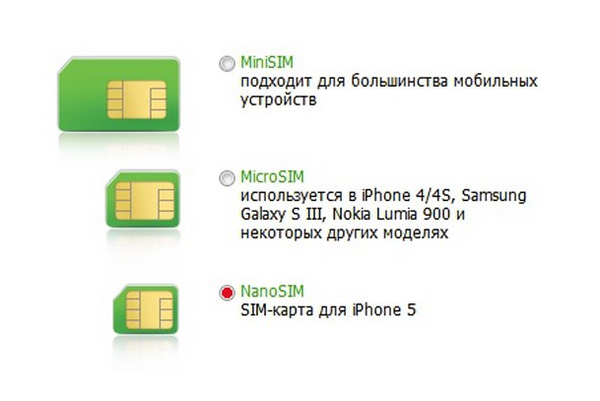
Если ваш новый телефон использует SIM-карту того же размера, что и текущая SIM-карта, заменять SIM-карту не нужно.Просто возьмите свою текущую SIM-карту и вставьте ее в свой новый телефон.
Вам может потребоваться замена SIM-карты , если вы поменяли телефон или SIM-карту
Если у вас есть новый телефон от члена семьи или вы купили другой телефон в другом месте, вам нужно будет заменить SIM-карту, если для вашего нового телефона требуется SIM-карта другого размера, чем у вашего текущего, если вам нужна новую SIM-карту, пожалуйста, свяжитесь с нами, чтобы запросить ее.
Если вы перешли на телефон 5G, вам потребуется тариф 5G с SIM-картой 5G.Свяжитесь с нами, чтобы запросить SIM-карту 5G, если у вас ее еще нет.
Вам понадобится новая SIM-карта, если ваша старая SIM-карта была потеряна или повреждена, и у вас нет старой SIM-карты
Если ваш телефон или SIM-карта утеряны или украдены, немедленно позвоните нам по телефону 0345 301 4455, и мы заблокируем вашу SIM-карту и телефон. Мы также организуем бесплатную отправку вам новой SIM-карты и отправим ее первым классом для доставки на следующий рабочий день.Если у вас нет доступа к другому телефону, вы можете связаться с нами через Интернет, Facebook или Twitter.
Если вы бизнес-клиент, пожалуйста, свяжитесь с нами .
Что такое SIM-карта и для чего она нужна?
Что такое SIM-карта?
SIM-карты
претерпели значительные изменения за прошедшие годы. Хотя они сохранили относительную толщину чуть менее 1 мм, их площадь поверхности неуклонно уменьшалась, от пластин размером с кредитную карту, используемых в самых ранних мобильных телефонах, до нано-SIM-карт современных устройств.
Нано-SIM-карта — это четвертый стандарт размера SIM-карты с момента ее создания. Обозначенный как 4FF, или четвертый форм-фактор, он имеет размеры 12,3 мм x 8,8 мм x 0,67 мм, что более чем в 42 раза меньше, чем у SIM-карты. Однако большинство людей более знакомы с SIM-картой 2FF, которую чаще называют обычной SIM-картой. При размере 25 мм x 15 мм x 0,76 он в 3,4 раза больше, чем современные SIM-карты, которые предлагают те же функции в гораздо более компактном корпусе. Некоторые производители по-прежнему предпочитают использовать формат micro SIM, который при размере 15 x 12 мм лишь немного больше, чем nano SIM.
Обозначенный как 4FF, или четвертый форм-фактор, он имеет размеры 12,3 мм x 8,8 мм x 0,67 мм, что более чем в 42 раза меньше, чем у SIM-карты. Однако большинство людей более знакомы с SIM-картой 2FF, которую чаще называют обычной SIM-картой. При размере 25 мм x 15 мм x 0,76 он в 3,4 раза больше, чем современные SIM-карты, которые предлагают те же функции в гораздо более компактном корпусе. Некоторые производители по-прежнему предпочитают использовать формат micro SIM, который при размере 15 x 12 мм лишь немного больше, чем nano SIM.
Многие операторы предлагают фирменные SIM-карты с вырезами для всех трех современных размеров, поэтому пользователи могут выбирать, какую версию они хотят вставить, в зависимости от своего устройства. Существуют также адаптеры, позволяющие разместить нано-SIM-карты в слотах, предназначенных для микро-SIM-карт или обычных SIM-карт.
Как работает SIM-карта?
Часто SIM-карта предоставляется оператором связи при покупке телефона и используется для хранения данных о вашей учетной записи. Поскольку SIM-карта имеет небольшой объем памяти и очень маломощный процессор, она не только обеспечивает связь между телефоном и оператором связи, но и хранит такую информацию, как номера телефонов, данные безопасности и многое другое.
В последние годы операторы связи начали использовать специализированные SIM-карты с так называемыми элементами безопасности для хранения учетных данных кредитных карт с целью облегчения мобильных платежей.
Совет: SIM-карты переносятся. Если у вашего iPhone заканчивается заряд, и вам отчаянно нужно позвонить или подключиться к Интернету, вы можете просто заменить SIM-карту на другой iPhone и использовать ее со своими минутами и корзиной данных.
Каковы преимущества SIM-карты?
SIM-карты
— невидимые волшебники современных смартфонов.Они упрощают подключение к сети и переключение телефонов, достаточно снять небольшой металлический поддон.
Если вы покупаете новый телефон, вы можете просто вставить существующую SIM-карту и продолжать пользоваться существующей услугой, пока новый телефон не привязан к другому оператору связи. Точно так же, если вы путешествуете за границу, вы можете просто купить SIM-карту у местного оператора связи — при условии, что ваш телефон не привязан к оператору связи.
Точно так же, если вы путешествуете за границу, вы можете просто купить SIM-карту у местного оператора связи — при условии, что ваш телефон не привязан к оператору связи.
Какие недостатки у сим-карты?
SIM-карты
довольно просты.Они практически не работают без сопутствующего смартфона и все больше полагаются на сторонние приложения для решения таких функций, как подключение к нескольким сетям или использование более одного телефонного номера.
Поскольку они представляют собой простые куски пластика, их выгода во многом зависит от воли перевозчика. Если вы покупаете телефон, привязанный к одному оператору связи, для установки SIM-карты другого оператора требуется код разблокировки, который часто бывает дорогим и запутанным при вводе.
Как правило, блокировка SIM-карты осуществляется в обмен на субсидированный телефон (поэтому вы не можете купить дешевый телефон у одного оператора связи, а затем переключиться и использовать другой, прежде чем вы вернете субсидию в течение срока действия вашего контракта).
В наши дни Apple продает iPhone с разблокированной SIM-картой в большинстве стран, включая США, Канаду и Великобританию. Хотя покупатели должны платить больше за разблокированную версию iPhone, они могут использовать телефон с любой совместимой SIM-картой, при условии, что телефон работает в сети этого оператора.
Что такое Apple SIM?
В 2014 году, наряду с iPad Air 2 и iPad mini 4, Apple представила Apple SIM, позволяющую компании предлагать своим клиентам динамический выбор сети без проблем с получением SIM-карт от нескольких операторов связи. Apple SIM позволяет владельцам iPad подключаться к совместимым сетям в более чем 180 странах; в США к этим операторам относятся AT&T, Sprint и T-Mobile. Несмотря на то, что Apple SIM производится Apple, вы по-прежнему покупаете планы у определенного оператора с помощью кредитной карты — возможности выставления счетов через iTunes нет.
Вы можете увидеть полный список Apple на ее сайте.
Прелесть Apple SIM заключается в ее способности взаимодействовать с несколькими сетями: если ваши местные поставщики услуг поддерживают ее, вы можете переключаться между сетевыми планами в зависимости от того, какой из них наиболее подходит для ваших нужд; например, вы можете переключаться между Sprint и T-Mobile, если вы едете из части страны, где много спринтов, в то место, где царит сеть T-Mobile. Путешествуя за границу, вы также можете использовать партнеров Apple GigSky, AlwaysOnline Wireless и au для покупки пакетов на день или за мегабайт, чтобы сэкономить на роуминге.
Все iPad текущего поколения имеют пустой слот для нано-SIM и дополнительную встроенную SIM-карту Apple: в результате вы можете использовать встроенную Apple SIM, если захотите, или вставить новую SIM-карту, не теряя доступа к переключению оператора Apple SIM. Особенности.
Что такое eSIM?
Все iPhone XS, iPhone XS Max и iPhone XR поддерживают установку с двумя SIM-картами, что позволяет использовать две телефонные линии на одном устройстве. Вместо использования двух слотов для карт nano-SIM, линейка iPhone 2018 позволяет связать одну линию с физической картой nano-SIM, а другую — с новой встроенной SIM-картой или eSIM.
Чтобы настроить вторую линию на вашем iPhone, вам понадобится пара вещей. В дополнение к одному из последних iPhone от Apple вам понадобится QR-код, предоставленный вам вашим оператором связи, или вам нужно будет загрузить приложение вашего оператора. Также убедитесь, что ваш оператор связи поддерживает eSIM.
Да, в вашем iPhone есть SIM-карта. Однако бывают случаи, когда вы можете захотеть купить дополнительную SIM-карту, возможно, чтобы отказаться от вашего текущего оператора связи или во время путешествия. Вот три решения.
Как вставить SIM-карту в смартфон
Вставить SIM-карту в смартфон очень просто, но это может показаться немного запутанным, если вы никогда не делали этого раньше.Для начала вот объяснение различных типов SIM-карт, а также пошаговые инструкции о том, как правильно вставить SIM-карту в Android или iPhone.
Различные типы SIM-карт
Сегодня используются SIM-карты трех основных размеров: Nano SIM, Micro SIM и Standard SIM (для старых телефонов). Единственное отличие — это размер рамки вокруг чипа, что позволяет SIM-карте подходить к разным моделям телефонов.
SimeonVD / Getty Images
Размер используемой SIM-карты зависит от марки и модели вашего смартфона.Большинство современных смартфонов используют карту Nano или Micro SIM, а в некоторых старых телефонах используется стандартная SIM-карта.
- Nano SIM : iPhone 5 / 5C / 5S и новее, Google Pixel / Nexus и Galaxy S7 / Note8 и новее.
- Micro SIM: iPhone 4 / 4S, старые телефоны Nokia, LG, Huawei и Motorola, а также серия Samsung Galaxy J.
- Стандартная SIM-карта: В основном встречается в старых телефонах, таких как iPhone 3GS или Samsung Galaxy Ace.
Дополнительные сведения о моделях телефонов и SIM-картах см. В этом списке на сайте whistleOut.
Выбор правильного размера SIM-карты
Если вы заказываете новую мобильную услугу, ваша SIM-карта будет прикреплена к пластиковой карте большего размера. Просто вытащите чип нужного размера из карты (но не вынимайте его, пока не будете уверены, какой размер вам нужен).
mikroman6 / Getty Images
Как вставить SIM-карту в iPhone или более новый телефон Android
В iPhone и новых телефонах Android используется небольшой лоток, куда вы можете извлекать и вставлять SIM-карту. На iPhone этот лоток можно найти на правой стороне вашего телефона.На Android его можно найти либо на стороне , либо на верхней части устройства.
Выключите свой смартфон.
Держа телефон лицевой стороной к себе , найдите на смартфоне лоток для SIM-карты. В лотке для SIM-карты есть небольшое отверстие, которое используется для выдвижения лотка.

Михаил Артамонов / Getty Images
Затем выдвиньте лоток, вставив инструмент для извлечения SIM-карты в отверстие лотка для SIM-карты.Если у вас нет инструмента для извлечения SIM-карты, вы можете использовать скрепку или канцелярскую кнопку.
Михаил Артамонов / Getty Images
Лотки для SIM-карты
хрупкие и легко ломаются. Лоток должен легко выдвигаться, поэтому не пытайтесь его силой. Если у вас возникли проблемы с извлечением лотка или он застрял, обратитесь за поддержкой к производителю телефона.
Теперь вытащите лоток для SIM-карты из iPhone. Обратите внимание на то, как лоток для SIM-карты входит в слот, проверив направление отверстия. Это будет полезно позже, когда вы повторно вставите лоток для SIM-карты,
Михаил Артамонов / Getty Images
Этот шаг важен. Установите SIM-карту в лоток так, чтобы логотип или золотой чип был на размер больше. Обратите внимание, что лоток для SIM-карты имеет небольшую выемку в одном из углов, и карта подходит только для одной стороны.
На более новых смартфонах лоток может иметь более одного слота (см. Изображение ниже). Меньший слот предназначен для карты Nano SIM, а больший слот — для карты Micro SD (для расширения хранилища данных).Некоторые лотки могут иметь даже два слота Nano SIM для двух телефонных номеров. Если у вас только одна SIM-карта, используйте слот SIM 1.
Антон Груба / Getty Images
Повернув телефон лицевой стороной к себе, задвиньте лоток для SIM-карты обратно в телефон. Убедитесь, что лоток находится в том же положении, в котором вы его извлекали. Он подходит только в одну сторону и должен легко входить. Никогда не вставляйте лоток силой.
Снова включите телефон. Информация об операторе связи должна появиться на вашем домашнем дисплее.Если у вас возникли проблемы с обслуживанием, обратитесь за помощью к оператору связи.
Как вставить SIM-карту в старые смартфоны Android
В старых смартфонах Android отсек для SIM-карты расположен под аккумулятором на задней панели телефона.


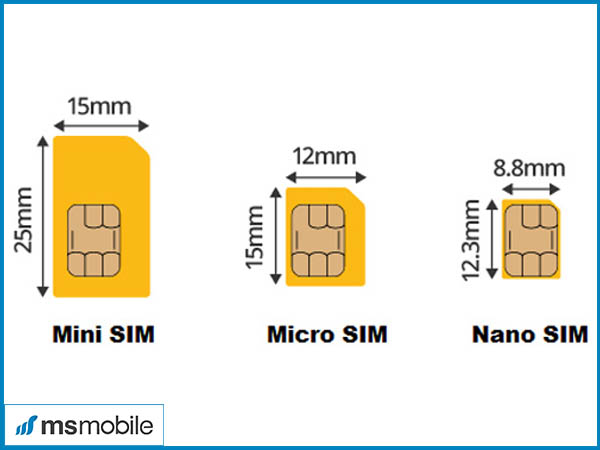

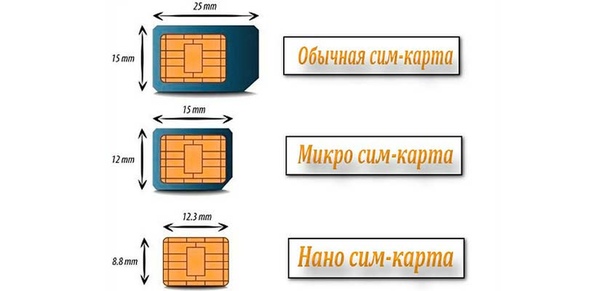 30
30